Czasami na komputerach z systemem Windows 7 pojawia się następujący problem: Podczas próby zamknięcia komputera komputer się nie wyłącza całkowicie, ze wszystkimi wentylatorami i diodami LED włączonymi (działającymi), a jedynym sposobem na całkowite wyłączenie jest ciągłe naciskanie Przycisk zasilania. W naszym przypadku ten problem pojawia się na komputerze klienta z systemem operacyjnym Windows 7 z procesorem Core 2 Quad Q8400 (działającym z częstotliwością 2,66 GHz) na Asus P5K Deluxe płyta główna.
Działania podjęte w celu rozwiązania tego problemu, ale bez powodzenia, były następujące: *
Ogłoszenie*: Wszystkie działania są wykonywane bez podłączonych zewnętrznych urządzeń USB (np. pendrive'a itp.).
1. Wymiana urządzenia zasilającego.
2. Świeża instalacja systemu operacyjnego Windows 7 (wersja profesjonalna) i najnowsze aktualizacje systemu Windows.
3. Instalacja Microsoft HotFix (Fix297411) dla podobnego problemu: https://support.microsoft.com/kb/977307.
4. Ustawienia sprzętowego kasowania (resetowania) pamięci CMOS.
5. Modyfikacja (Włącz > Wyłącz) Ustawienia ACPI / APIC w konfiguracji BIOS.
6. Bios UPGRADE do najnowszej wersji (wer. 1005) – Płyta główna: Asus P5K Deluxe / WiFi-AP.
Po wykonaniu tych wszystkich czynności, bez żadnego sukcesu, jedynym rozwiązaniem, które w końcu zadziałało, była modyfikacja ustawień zasilania dla wbudowanych urządzeń Firewire i Ethernet w Zarządzaniu urządzeniami systemu Windows.
Jeśli napotkasz podobny problem z komputerem, wypróbuj następujące rozwiązanie:
Jak zmienić ustawienia zasilania dla urządzeń sprzętowych.
Krok 1: Otwórz Zarządzanie urządzeniami komputerowymi.
Aby otworzyć zarządzanie urządzeniami Windows w systemie operacyjnym Windows 7:
1. Iść do "Początek”, a następnie kliknij prawym przyciskiem myszy „Komputer” i z rozwijanego menu wybierz „Zarządzanie”.
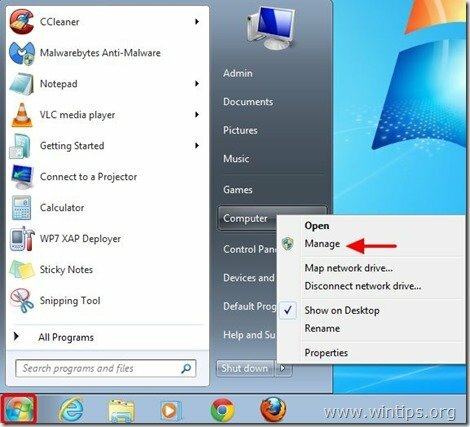
2. Wybierać "tak" do "Kontrola konta użytkownika (UAC)" Wiadomość ostrzegawcza.
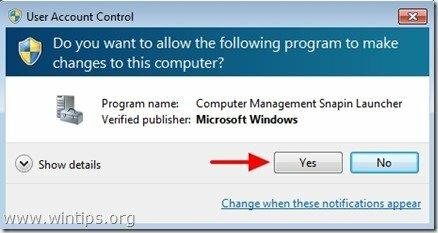
3. Kliknij "Menadżer urządzeń” w lewym okienku nawigacyjnym.
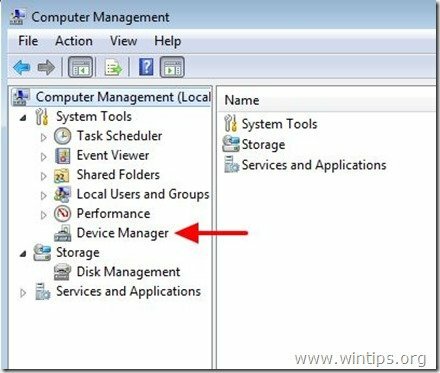
Krok 2: Zmodyfikuj ustawienia zasilania dla urządzeń Firewire i Ethernet.
Zmodyfikuj ustawienia zasilania w urządzeniu (urządzeniach) Firewire (IEEE 1394).*
Ogłoszenie*: Powtórz tę samą operację dla wszystkich kontrolerów IEEE 1394.
1a. Spójrz na prawy panel i po rozwinięciu”Kontrolery hosta magistrali IEEE 1394”,
1b. Kliknij prawym przyciskiem myszy swój kontroler IEEE 1394 (np. „Kontroler hosta zgodny z VIA 1394 OHCI”) i wybierz „Nieruchomości”.
![VIA-1394-OHCI-kontroler-właściwości[3] VIA-1394-OHCI-kontroler-właściwości[3]](/f/a8451df661e011952208dfea561000d9.jpg)
2. Na "Kontroler hosta zgodny z VIA 1394 OHCI” okno właściwości wybierz “Zarządzanie energią”.
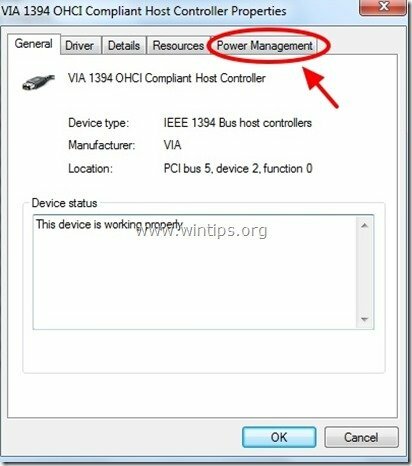
3. Na "Zarządzanie energią”, ODZNACZ opcję „Pozwól temu urządzeniu obudzić komputer” i naciśnij “ok”.
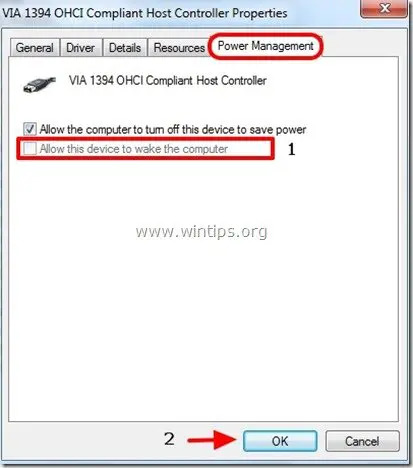
Teraz zmodyfikuj ustawienia zasilania karty sieciowej (NIC).
Ogłoszenie*: Powtórz tę samą operację dla wszystkich kart sieciowych
4a. Zwiększać "Karty sieciowe”.
4b. Kliknij prawym przyciskiem myszy swoją kartę sieciową (np. „Kontroler Gigabit Ethernet Marvell Yukon PCI-E”) i wybierz „Nieruchomości”.
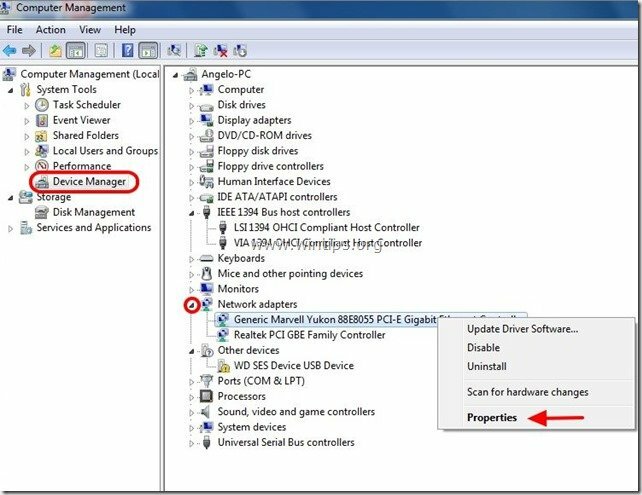
5. Na "Kontroler Gigabit Ethernet Marvell Yukon PCI-E” okno właściwości wybierz “Zarządzanie energią”.
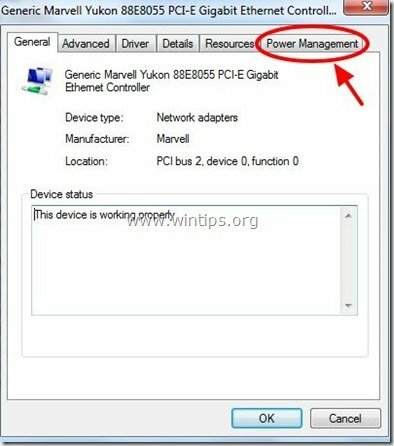
6. Na "Zarządzanie energią”, ODZNACZ opcję „Pozwól temu urządzeniu obudzić komputer” i naciśnij “ok”.
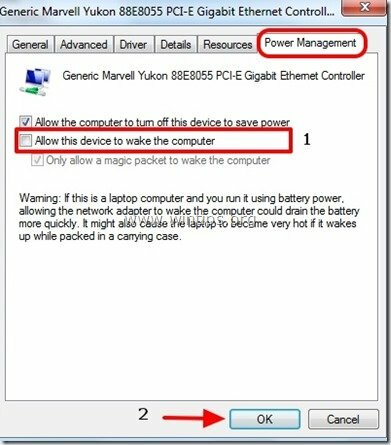
7.Uruchom ponownie a potem spróbuj Zamknąć Twój komputer.
W moim przypadku, stosując powyższą procedurę, komputer został całkowicie wyłączony bez żadnych problemów.
Powodzenia!
Próbowałem tego, ale obawiam się, że nie ma szczęścia.
Moje rozwiązanie było takie, które mam nadzieję może pomóc: miałem włączoną opcję POWER ON dla klawiatury i myszy w BIOS-ie, więc moja klawiatura była nadal włączona, dlatego nie było całkowitego wyłączenia. Być może masz podobny problem.
Wejdź do BIOS-u podczas uruchamiania — zwykle F2 lub anuluj. Znajdź opcje klawiatury, włącz zasilanie włączone do wyłączonego (tak samo dla myszy, jeśli to konieczne).
Jedna wskazówka - jeśli stwierdzisz, że stało się to niedawno, przed zrobieniem drastycznych rzeczy spróbuj prześledzić wszystko, co zrobiłeś OSTATNIO, aby zmodyfikować konfigurację.
Moja 64-bitowa maszyna WIN 7 miała problem z zamknięciem. Jedynym kontrolerem sieciowym w systemie jest kontroler Realtek – bez kontrolera FireWire. Jednak właściwości Realtek miały to samo pole wyboru i odznaczenie go naprawiło problem!
Jedyną tajemnicą jest to, dlaczego problem pojawił się dopiero w ciągu ostatnich kilku miesięcy.
W każdym razie dzięki Wintips – rozwiązałeś problem.
Cześć,
Chciałbym podzielić się swoim doświadczeniem z tym problemem, miałem toshiba Satellite C850 z systemem Windows 7 home basic i miał ten sam problem (Windows NIE zamykam się w ogóle), zrobiłem to, co powiedziałeś wcześniej, ale nadal mam ten sam problem po tym, jak przechodzę do Programy i funkcje i sprawdzam programy, które już zainstalowany Zdaję sobie sprawę, że mam dwa programy antywirusowe zainstalowane na moim laptopie. Postanawiam odinstalować jeden z nich po tym, jak mój laptop został poprawnie zamknięty Ponownie.
Cześć.! Mam core 2 duo windows 7 i kiedy podłączam moje urządzenie tp-link, internet działa, ale po parze Po kilku minutach znak wifi w prawym dolnym rogu pokazuje żółty znak ostrzegawczy, a cały komputer staje się bezużyteczny. Nie mogę otworzyć żadnego pliku ani podłączyć USB. Po tym nie mogę się zamknąć, a ekran po prostu mówi, że wyłączam. Proszę pomóż mi!
nie miał Bus Host Controller i innego typu karty sieciowej – ALE wyłączenie tej samej kopalni ustawień też to naprawiło. Wielkie dzięki!
Lakonst,
Wielkie dzięki za to. Nie tylko naprawiło to cholerstwo, ale twoje instrukcje były jasne i jednoznaczne. Stworzyłem już tego typu instrukcje (procedury ze zrzutami ekranu itp.), a po całej pracy nad tworzeniem rozwiązania potrzeba czasu, aby opublikować tego rodzaju wyraźną, użyteczną pomoc.
Właśnie zostawiłem darowiznę i jeszcze raz dziękuję.
Co do komentatora Roby'ego, co za chuj. Nie mogę nawet powiedzieć „Dzięki, ale…” Jestem pewien, że ma przynajmniej jednego przyjaciela. Gdzieś.
Ta wskazówka nie pomaga. Płyta główna działa poprawnie z XP, po zainstalowaniu Win7 pojawia się problem. Jeśli wyłączysz komputer, wszystkie są wyłączone, z wyjątkiem wentylatorów (procesora, zasilacza).
Najlepszym wyborem jest więc flashowanie biosu płyty głównej (jeśli jest nowe wydanie, jeśli nie, masz popieprzone!)
Pytanie brzmi: dlaczego muszę sflashować BIOS (jeśli jest dostępny), skoro XP całkowicie wyłącza komputer, a Windows 7 nie?
Odpowiedź: problemem jest Windows 7, a nie bios.
Ten sam problem z HP p7-1154, czysta instalacja Win7. Próbowałem powyżej naprawić, bez radości. Wyciągnięta bateria RTC i resetowanie czasu/daty, bez radości. Zastosowana poprawka wyłączania firmy Microsoft, nie dotyczy. Zastosowano wszystkie aktualizacje systemu Windows, AVG Free, żadnych innych programów. Potrzebuję snu!
Cześć, mam ten sam problem z wyłączaniem, mój system nie wyłącza się, co powinniśmy, pomóż mi tak szybko, jak to możliwe